Cara Memperbaiki Kode Kesalahan Gagal Pengiriman 1231: Panduan
Pemecahan Masalah Pc / / August 04, 2021
Iklan
Dalam tutorial ini, kami akan menunjukkan kepada Anda cara memperbaiki Kode Kesalahan Gagal Pengiriman 1231. Cukup banyak pengguna yang tampaknya menghadapi kesalahan yang disebutkan di atas. Pesan terkait diterjemahkan menjadi "PING: pengiriman gagal, kode kesalahan 1231". Sementara sebagian besar waktu masalah ini dikaitkan dengan Pengguna Windows Vista, namun beberapa contoh merayap di versi Windows yang lebih baru juga dilaporkan.
Lebih sering daripada tidak, akar masalah tampaknya terkait dengan pengaturan konfigurasi IP atau dengan TCP / IP. Akibatnya, Anda tidak akan dapat melakukan ping ke IP atau gateway default Anda setelah disadap dengan masalah ini. Ketidakmampuan PC Anda untuk menjangkau lokasi di jaringan yang lebih lama dapat diakses perlu diperbaiki sedini mungkin. Dalam hal ini, panduan ini akan menunjukkan kepada Anda langkah-langkah untuk memperbaiki Kode Kesalahan Gagal Pengiriman 1231.

Daftar Isi
-
1 Cara Memperbaiki Mengirim Kode Kesalahan Gagal 1231
- 1.1 Perbaiki 1: Beralih ke Jaringan Berbeda
- 1.2 Fix 2: Setel ulang TCP / IP Stack
- 1.3 Perbaiki 3: Beralih ke TCP / IPv4
- 1.4 Perbaiki 4: Perbarui Driver Adaptor Jaringan
- 1.5 Perbaiki 5: Instal Ulang Driver Adaptor Jaringan
- 1.6 Perbaiki 6: Pemulihan Sistem
Cara Memperbaiki Mengirim Kode Kesalahan Gagal 1231
Tidak ada perbaikan universal untuk masalah ini. Anda harus mencoba setiap tweak yang disebutkan di bawah ini sampai Anda dapat mencapai kesuksesan. Ikuti untuk instruksi lengkapnya.
Iklan
Perbaiki 1: Beralih ke Jaringan Berbeda
Untuk memulainya, kami sarankan Anda beralih ke jaringan nirkabel yang berbeda. Anda juga dapat membagikan internet perangkat Anda melalui Hotspot. Pastikan saja bahwa sambungan kedua juga harus nirkabel. Koneksi kabel atau ethernet tidak akan berguna untuk memperbaiki Kode Kesalahan Gagal Pengiriman 1231. Pada catatan itu, periksa apakah mengubah jaringan ada gunanya atau tidak. Jika Anda masih menghadapi masalah ini, berikut adalah beberapa solusi lain yang dapat Anda coba.
Fix 2: Setel ulang TCP / IP Stack
Anda juga dapat mencoba mengatur ulang TCP / IP Stack melalui jendela Command prompt. Ada beberapa perintah yang perlu Anda jalankan melalui hak akses administratif.
- Jadi buka menu Start dan cari CMD. Pilih Jalankan sebagai administrator.

- Kemudian ketik perintah di bawah ini di jendela CMD satu per satu. Yaitu, jalankan perintah pertama, tekan Enter, ketik perintah berikutnya, tekan Enter, dan seterusnya:
ipconfig / flushdns. nbtstat -R. nbtstat -RR. netsh int reset semua. netsh int ip reset. netsh winsock reset
- Setelah selesai, restart PC Anda dan lihat apakah itu memperbaiki Kode Kesalahan Gagal Pengiriman 1231.
Perbaiki 3: Beralih ke TCP / IPv4
Mengubah Versi Protokol ke TCP / IPv4 dari TCP / IPv6 tampaknya juga berhasil untuk beberapa basis pengguna. Selain itu, Anda dapat mempertimbangkan untuk menggunakan alamat IP dari server DNS Google. Berikut adalah instruksi yang diperlukan:
- Gunakan kombinasi tombol pintas Windows + I untuk meluncurkan menu Pengaturan.
- Di dalamnya, buka Jaringan dan Internet dan pilih Ubah Opsi Adaptor.

- Kemudian klik kanan pada jaringan Anda dan pilih Properties.
- Pilih Internet Protocol Version TCP / IPv4 dan klik Properties.
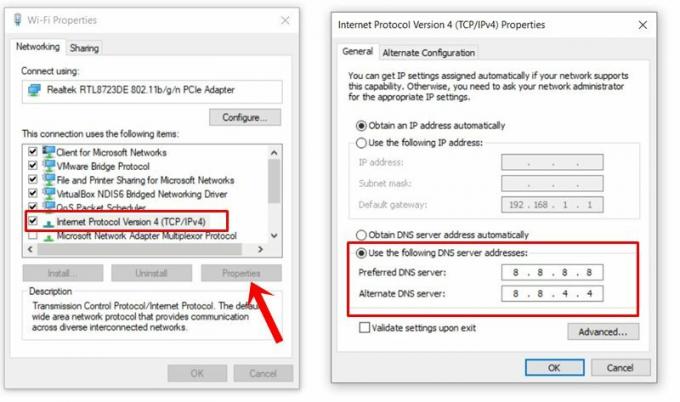
- Setelah ini, pilih Gunakan Alamat DNS berikut. Ketik 8.8.8.8 di bawah DNS Pilihan dan 8.8.4.4 di bawah DNS Alternatif.
Setelah ini selesai, restart PC dan periksa apakah kesalahan Transmit Failed Error Code 1231 telah diperbaiki atau belum.
Perbaiki 4: Perbarui Driver Adaptor Jaringan
Driver jaringan lama atau ketinggalan jaman juga dapat menyebabkan beberapa masalah. Oleh karena itu, Anda disarankan untuk memperbarui driver ke versi terbaru yang tersedia.
Iklan

- Klik kanan pada menu Start dan cari Device Manager.
- Di dalamnya, perluas menu Adaptor Jaringan.
- Pilih Adaptor Windows dan klik kanan. Kemudian pilih Update Drivers.
- Di kotak dialog berikutnya yang muncul, pilih Secara otomatis mencari driver yang diperbarui. Windows kemudian akan mencari driver terbaru dan akan mengunduh serta menginstalnya segera.
Setelah instalasi selesai, restart PC Anda dan lihat apakah kesalahan Transmit Failed Error Code 1231 dapat diperbaiki atau tidak. Jika masih ada, maka Anda mungkin mempertimbangkan untuk menginstal ulang driver ini, seperti yang disebutkan di bawah ini.
Perbaiki 5: Instal Ulang Driver Adaptor Jaringan
Beberapa pengguna juga telah melaporkan keberhasilan dengan menghapus lalu menginstal ulang driver adaptor jaringan ini. Hal yang sama dapat dilakukan melalui Device Manager sebagai berikut:
- Untuk itu, kembali ke Device Manager> Network Adapter dan klik kanan pada Windows Adapter.
- Pilih opsi Uninstall device diikuti oleh Uninstall di kotak dialog konfirmasi.

- Setelah penginstalan selesai, reboot perangkat Anda dan buka Device Manager.
- Sekarang klik kanan pada Network Adapters dan pilih Scan for hardware changes.

Windows sekarang akan menginstal ulang driver Jaringan dan setelah selesai, restart PC Anda. Periksa apakah itu memperbaiki Kode Kesalahan Gagal Kirim 1231 atau tidak.
Iklan
Perbaiki 6: Pemulihan Sistem
Jika semuanya gagal, maka pemulihan sistem mungkin satu-satunya jalan keluar. Memilih pemulihan pada titik sebelum masalah dimulai seharusnya dapat memperbaiki masalah ini. Namun, perlu diingat bahwa Anda harus menginstal ulang semua perangkat lunak yang telah Anda instal antara sekarang dan titik pemulihan. Jika Anda tidak keberatan, berikut adalah instruksi yang diperlukan:
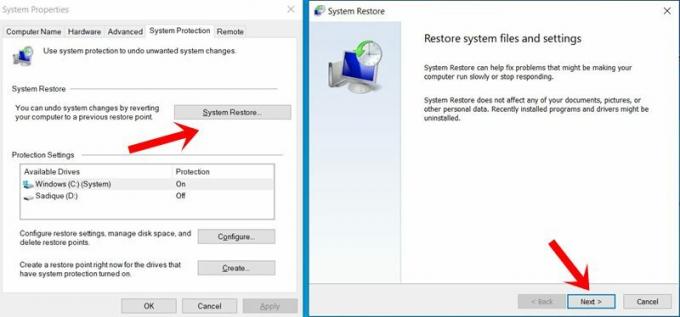
- Cari System Restore dari menu Start.
- Anda kemudian harus dibawa ke tab Perlindungan Sistem dari Properti Sistem.
- Klik System Restore dan lanjutkan dengan instruksi di layar.
- Pastikan untuk memilih pemulihan sebelum kesalahan mulai terjadi pada PC Anda.
- Setelah pemulihan selesai, mulai ulang PC Anda dan masalah sekarang harus diperbaiki.
Dengan ini, kami menyimpulkan panduan tentang cara memperbaiki Kode Kesalahan Gagal Pengiriman 1231. Kami telah membagikan enam metode berbeda untuk hal yang sama, beri tahu kami di komentar mana yang berhasil memperbaiki masalah. Pembulatan, ini beberapa Tip dan Trik iPhone, Tip dan trik PC, dan Tips dan Trik Android yang harus Anda periksa juga.

![Cara Memasang Stock ROM di Huawei MediaPad M1 S8-301u, 301L [File flash firmware]](/f/692d4495853e8eb774ea78a143748e2c.jpg?width=288&height=384)

![J610FNPUU1ARIO: Keamanan September 2018 untuk Galaxy J6 Plus [Rusia]](/f/29b7902c05813227509f19605be4a7f4.jpg?width=288&height=384)